Библиотека сайта rus-linux.net
Ошибка базы данных: Table 'a111530_forumnew.rlf1_users' doesn't exist
Путеводитель по Inkscape: Глава четырнадцатая, целиком посвященная выделению.
Алексей Дмитриев, 27 мая 2011По порядку нашего рассмотрения меню Правка, мы добрались до раздела Выделение. Но прежде чем рассмотреть опции этого раздела, уместно будет поговорить о выделении как таковом, и о множестве способов выделить объект.
Чтобы иметь возможность что-либо сделать с объектом, его нужно сначала выделить.
Только что созданный объект выделен по умолчанию.
Выделенный объект отличается от невыделенного наличием пометки выделения. По умолчанию пометкой выделения служит окаймляющая площадка, она же рамка (рисунок 1, слева). Однако, используя меню Файл ⇨ Настроить Inkscape (cмотрите Главу 11), можно выбрать в качестве пометки выделения Метку (рисунок 1, справа).
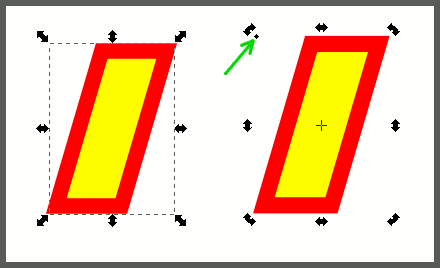
Рис. 1
На рисунке 1 один и тот же объект выделен: Окаймляющей рамкой (слева) и Меткой (справа, помечена зеленой стрелкой).
Можно выбрать только один из вариантов пометки выделения ≈ совмещать их нельзя. (Рисунок 1 сделан методом монтажа).
Выделение при помощи инструмента Выделитель
Самым употребительным способом выделить объект является инструмент Выделитель  , отзывающийся на клавишу F1 и первый в панели инструментов. Он же предоставляет нам средство трансформировать объект ≈ двусторонние стрелки, являющиеся вместе с пометкой выделения.
, отзывающийся на клавишу F1 и первый в панели инструментов. Он же предоставляет нам средство трансформировать объект ≈ двусторонние стрелки, являющиеся вместе с пометкой выделения.
Обратите внимание, что двусторонние стрелки, появляющиеся по первому клику Выделителя (рисунок 1, слева), могут быть изменены вторым кликом (рисунок 1, справа). Стрелки первого клика могут менять размеры объекта, в то время как стрелки второго клика вращают и перекашивают объект.
Одновременно может быть выделено любое количество объектов. Можно выделять их Выделителем при нажатой клавише SHIFT по одному, а можно очертить им вокруг нужных объектов рамку, и все объекты внутри рамки будут выделены (так называемый "метод резинки").
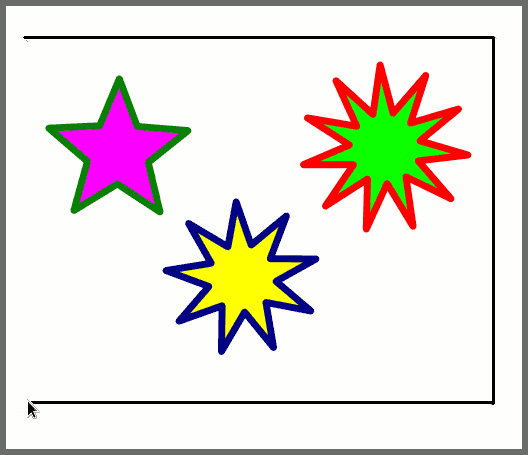
Рис. 2. Кликните на картинке, чтобы просмотреть анимацию.
На рисунке 2 показано как выделить 3 объекта методом "резинки".
Совокупность выделенных объектов называется Выделение.
Существует ряд горячих клавиш, применяемых вместе с Выделителем:
SHIFT + клик Выделителем: Кликая Выделителем при нажатой клавише SHIFT, мы можем добавлять объекты к выделению по одному. Кликая Выделителем с нажатой клавишей SHIFT по уже выделенным объектам (или группе выделенных объектов), мы снимаем выделение с объектов по одному.
SHIFT + "резинка": Добавляет попавшие в рамку объекты к группе ранее выделенных объектов.
ALT + проводка Выделителем: Если, удерживая ALT, вести инструментом Выделитель с нажатой левой кнопкой мыши, на холсте рисуется красная линия (рисунок 3). Все объекты, по которым она пройдет, будут выделены. Не работает в некоторых системах (например Ubuntu c Unity).
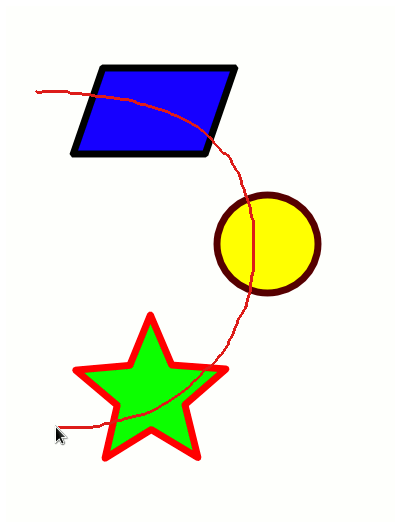
Рис. 3. Кликните на картинке, чтобы просмотреть анимацию.
SHIFT+ALT + проводка Выделителем: Добавляет объекты, которых коснулась красная линия, к выделению. (Если ALT + проводка Выделителем не работает, то заменит ее вполне).
Нужно упомянуть, что некоторые горячие клавиши, содержащие ALT, не работают в некоторых системах, так как задействованы в управлении рабочим столом.
Помимо инструмента Выделитель, почти с любым другим инструментом, можно выделять объекты следующими способами:
Клавиша TAB: При первом нажатии выделяет самый нижний по оси Z объект, вторым нажатием выделение переходит к объекту выше, при третьем еще выше, и так далее.
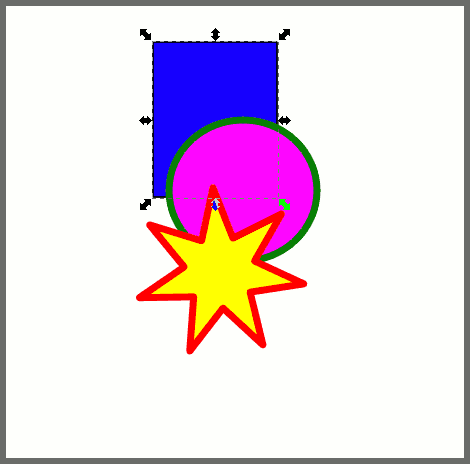
Рис. 4. Кликните на картинке, чтобы просмотреть анимацию.
SHIFT+TAB: Работают наоборот ≈ первым выделяется верхний по оси Z объект, потом нижележащий и так далее.
Четыре опции меню Правка посвящены выделению, их можно видеть на рисунке 5:
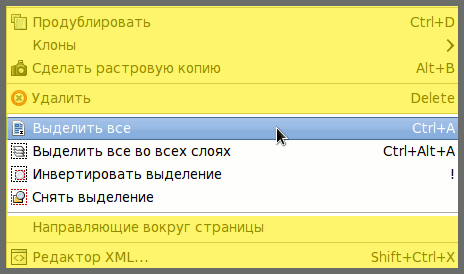
Рис. 5
Правка ⇨ Выделить все
- Горячие клавиши CTRL+a.
Выделяет все объекты в текущем слое.
Правка ⇨ Выделить все во всех слоях
- Горячие клавиши CTRL+ALT+a.
Выделяет все объекты во всех незапертых и видимых слоях.
Правка ⇨ Инвертировать выделение
- Горячая клавиша ≈ ! (вводится через SHIFT, понятное дело).
При инвертировании выделенные объекты становятся невыделенными, а невыделенные ≈ выделенными.
При помощи комбинации ALT+! можно инвертировать выделение во всех незапертых и видимых слоях.
Правка ⇨ Снять выделение
- Горячая клавиша ESC.
Снимает выделение со всех объектов во всех слоях.
Не следует забывать и способе выделения невидимых, потерянных и спрятанных объектов при помощи диалогового окна Правка ⇨ Найти (CTRL+f). Найденные объекты тут же выделяются. Мы уже рассматривали эту опцию в Главе 13.
На сегодня все. Во всем меню Правка (если не считать строки Направляющие вокруг страницы, которая просто окаймляет страницу направляющими), осталась только одна строка ≈ Редактор XML. Этой теме и будет посвящена следующая глава.
